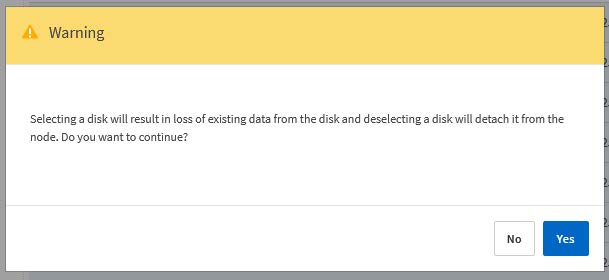Substitua uma unidade com falha ao usar o SW RAID
 Sugerir alterações
Sugerir alterações


Quando uma unidade que usa software RAID falha, o ONTAP Select atribui uma unidade sobressalente, se uma estiver disponível, e inicia o processo de reconstrução automaticamente. Isso é semelhante a como o ONTAP funciona no FAS e no AFF. No entanto, se nenhuma unidade sobressalente estiver disponível, você precisará adicionar uma ao nó ONTAP Select.

|
Tanto a remoção da unidade com falha quanto a adição de uma nova unidade (marcada como sobressalente) devem ser realizadas por meio do ONTAP Select Deploy. Anexar uma unidade à VM do ONTAP Select usando o vSphere não é compatível. |
Identifique a unidade com falha
Quando uma unidade falha, você precisa usar a CLI do ONTAP para identificar o disco com falha.
Você deve ter o ID da VM da máquina virtual ONTAP Select, bem como as credenciais da conta de administrador do ONTAP Select e do ONTAP Select Deploy.
Você só deve usar esse procedimento quando o nó ONTAP Select estiver sendo executado no KVM e configurado para usar o RAID de software.
-
Na CLI do ONTAP Select, identifique o disco a ser substituído:
-
Identifique o disco por número de série, UUID ou endereço de destino na máquina virtual.
disk show -fields serial,vmdisk-target-address,uuid
-
Opcionalmente, exiba uma lista completa da capacidade do disco sobressalente com os discos particionados
-
-
Na interface de linha de comando do Linux, localize o disco.
-
Examine os dispositivos do sistema, procurando o número de série do disco ou UUID (nome do disco):
find /dev/disk/by-id/<SN|ID>
-
Examine a configuração da máquina virtual, procurando o endereço de destino:
virsh dumpxml VMID
-
-
Faça login na CLI do ONTAP usando a conta de administrador.
-
Identifique a unidade de disco que falhou.
<cluster name>::> storage disk show -container-type broken Usable Disk Container Container Disk Size Shelf Bay Type Type Name Owner ---------------- ---------- ----- --- ------- ----------- --------- -------- NET-1.4 893.3GB - - SSD broken - sti-rx2540-346a'
Remova a unidade com falha
Depois de identificar a unidade que falhou, remova o disco.
Você pode separar um disco de um host KVM como parte da substituição do disco ou quando ele não for mais necessário.
Você deve ter as credenciais da conta de administrador do ONTAP Select e do ONTAP Select Deploy.
-
Inicie sessão na interface de utilizador da Web do utilitário de implementação utilizando a conta de administrador.
-
Selecione a guia clusters na parte superior da página e selecione o cluster desejado na lista.
-
Selecione * ao lado do par ou nó de HA desejado.
Se a opção estiver desativada, o Deploy está atualizando as informações de armazenamento no momento.
-
Selecione Editar armazenamento na página Editar armazenamento de nós.
-
Desmarque os discos a serem desanexados do nó, insira as credenciais do administrador do ONTAP e selecione Editar armazenamento para aplicar as alterações.
-
Selecione Sim para confirmar o aviso na janela pop-up.
-
Selecione a guia Eventos para o cluster monitorar e confirmar a operação de desanexar.
Você pode remover o disco físico do host se ele não for mais necessário.
Depois de identificar o disco, siga os passos abaixo.
-
Separe o disco da máquina virtual:
-
Descarregue a configuração.
virsh dumpxml VMNAME > /PATH/disk.xml
-
Edite o arquivo e remova tudo, exceto o disco a ser separado da máquina virtual.
O endereço de destino do disco deve corresponder ao campo vmdisk-target-address no ONTAP.
<disk type='block' device='lun'> <driver name='qemu' type='raw' cache='directsync'/> <source dev='/dev/disk/by-id/ata- Micron_5100_MTFDDAK960TCC_171616D35277'/> <backingStore/> <target dev='sde' bus='scsi'/> <alias name='scsi0-0-0-4'/> <address type='drive' controller='0' bus='0' target='0' unit='4'/> </disk>
-
Solte o disco.
virsh detach-disk --persistent /PATH/disk.xml
-
-
Substitua o disco físico:
Você pode usar um utilitário como
ledctl locate=para localizar o disco físico, se necessário.-
Remova o disco do host.
-
Selecione um novo disco e instale-o no host, se necessário.
-
-
Edite o arquivo de configuração do disco original e adicione o novo disco.
Você deve atualizar o caminho do disco e quaisquer outras informações de configuração, conforme necessário.
<disk type='block' device='lun'> <driver name='qemu' type='raw' cache='directsync'/> <source dev='/dev/disk/by-id/ata-Micron_5100_MTFDDAK960TCC_171616D35277'/> <backingStore/> <target dev='sde' bus='scsi'/> <alias name='scsi0-0-0-4'/> <address type='drive' controller='0' bus='0' target='0' unit='4'/> </disk>
-
Inicie sessão na interface de utilizador da Web Deploy utilizando a conta de administrador.
-
Selecione a guia clusters e selecione o cluster relevante.
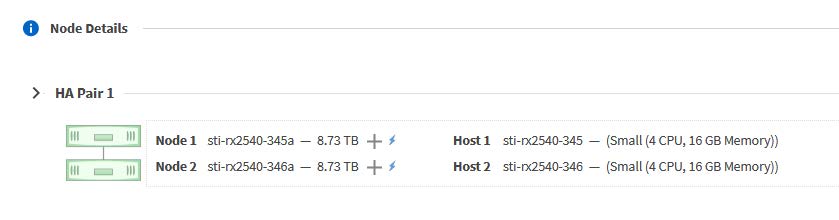
-
Selecione ** para expandir a visualização de armazenamento.
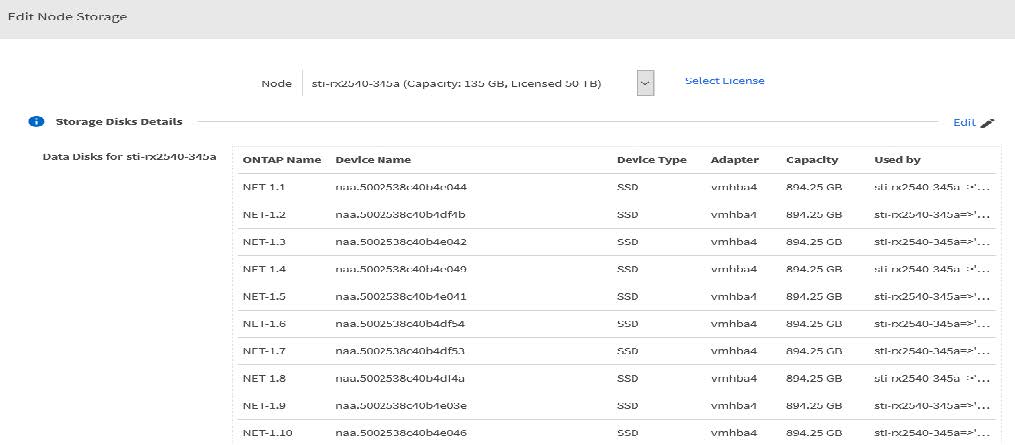
-
Selecione Editar para fazer alterações nos discos anexados e desmarque a unidade com falha.
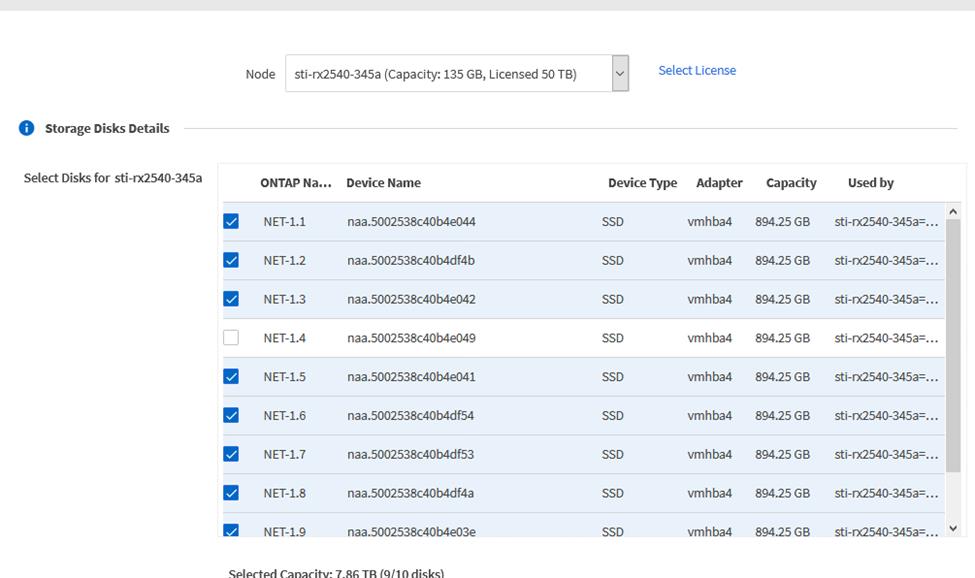
-
Forneça as credenciais do cluster e selecione Editar armazenamento.
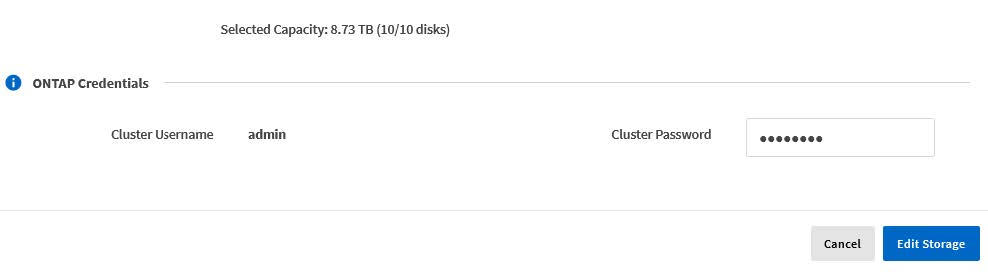
-
Confirme a operação.
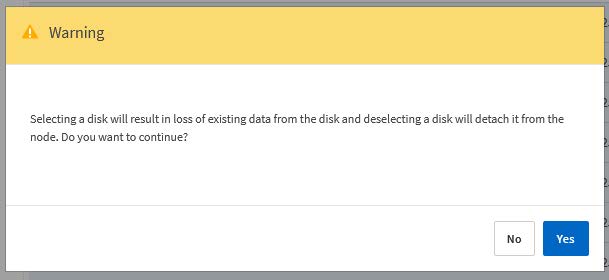
Adicione a nova unidade sobressalente
Depois de remover a unidade com falha, adicione o disco sobressalente.
Você pode anexar um disco a um host KVM como parte da substituição de um disco ou para adicionar mais capacidade de storage.
Você deve ter as credenciais da conta de administrador do ONTAP Select e do ONTAP Select Deploy.
O novo disco deve ser instalado fisicamente no host KVM Linux.
-
Inicie sessão na interface de utilizador da Web do utilitário de implementação utilizando a conta de administrador.
-
Selecione a guia clusters na parte superior da página e selecione o cluster desejado na lista.
-
Selecione * ao lado do par ou nó de HA desejado.
Se a opção estiver desativada, o Deploy está atualizando as informações de armazenamento no momento.
-
Selecione Editar armazenamento na página Editar armazenamento de nós.
-
Selecione os discos a serem anexados ao nó, insira as credenciais de administrador do ONTAP e selecione Editar armazenamento para aplicar as alterações.
-
Selecione a guia Eventos para monitorar e confirmar a operação de conexão.
-
Examine a configuração do armazenamento do nó para confirmar se o disco está conetado.
Depois de identificar e remover a unidade com falha, você pode anexar uma nova unidade.
-
Conete o novo disco à máquina virtual.
virsh attach-disk --persistent /PATH/disk.xml
O disco é atribuído como um sobressalente e está disponível para o ONTAP Select. Pode demorar um minuto ou mais para o disco ficar disponível.
Como a configuração do nó foi alterada, você deve executar uma operação de atualização de cluster usando o utilitário de administração implantar.
-
Inicie sessão na interface de utilizador da Web Deploy utilizando a conta de administrador.
-
Selecione a guia clusters e selecione o cluster relevante.
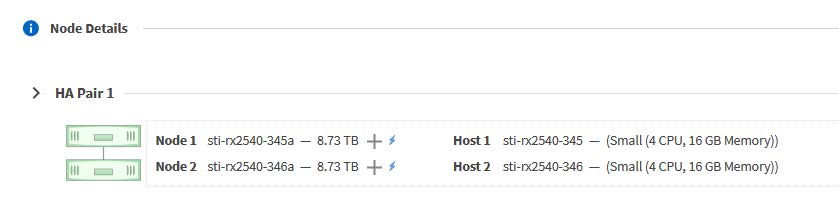
-
Selecione ** para expandir a visualização de armazenamento.
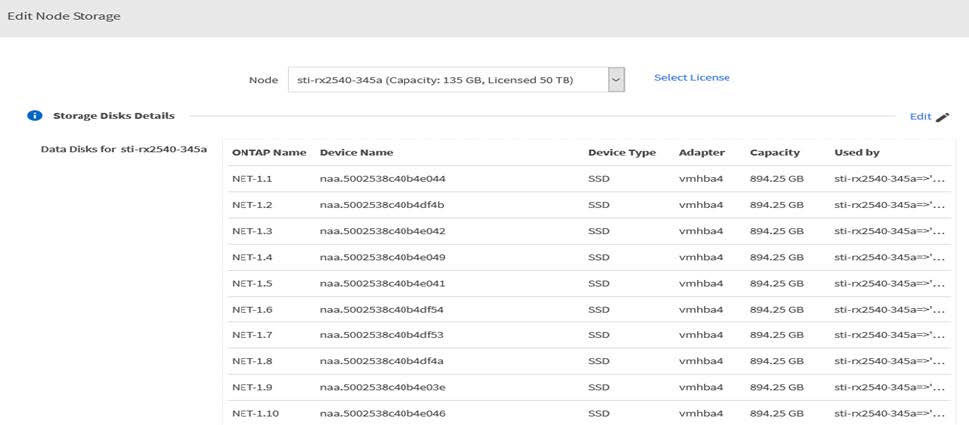
-
Selecione Editar e confirme se a nova unidade está disponível e selecione-a.
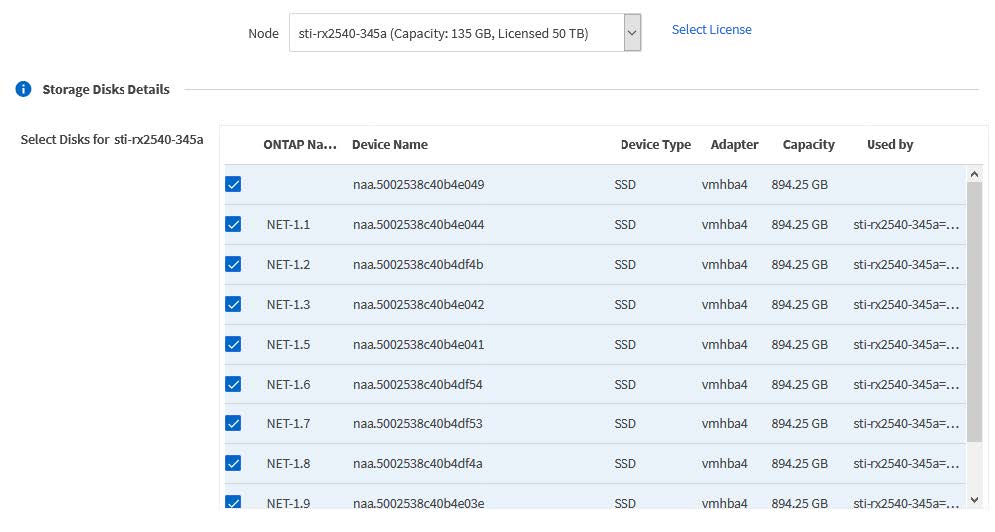
-
Forneça as credenciais do cluster e selecione Editar armazenamento.
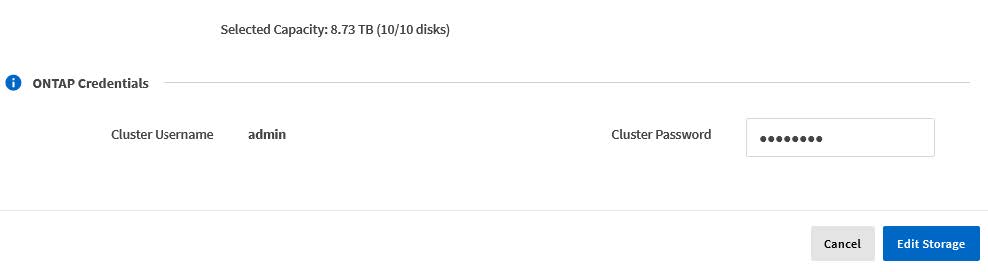
-
Confirme a operação.